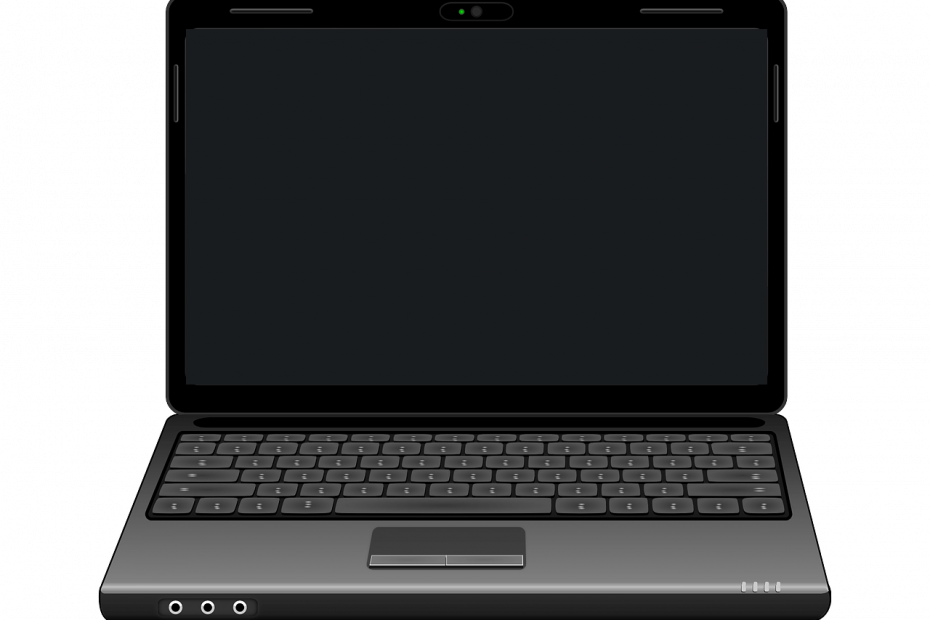
Tämä ohjelmisto korjaa yleiset tietokonevirheet, suojaa sinua tiedostohäviöltä, haittaohjelmilta, laitteistovikoilta ja optimoi tietokoneesi maksimaalisen suorituskyvyn saavuttamiseksi. Korjaa PC-ongelmat ja poista virukset nyt kolmessa helpossa vaiheessa:
- Lataa Restoro PC: n korjaustyökalu joka tulee patentoidun tekniikan mukana (patentti saatavilla tässä).
- Klikkaus Aloita skannaus löytää Windows-ongelmat, jotka saattavat aiheuttaa tietokoneongelmia.
- Klikkaus Korjaa kaikki korjata tietokoneen turvallisuuteen ja suorituskykyyn vaikuttavat ongelmat
- Restoro on ladannut 0 lukijoita tässä kuussa.
Paras tapa hyödyntää käytettävissä olevia virranhallintatiloja on tapa edetä. Windows 10 tarjoaa standardin nukkumismoodi joka on siellä ikuisesti, a lepotila -tila (ei yhtä välitön kuin lepotila, mutta parempi pitkiä aikoja), ja molempien kutsutaan ristiin Hybridi -tilassa. Jos et tarvitse virransäästötilaa, voit sammuttaa näytön (ajastimen kanssa ja jonkin aikaa käyttämättömyyden jälkeen) virran säästämiseksi.
Jos haluat tehdä niin antamatta tietokoneen siirtyä lepotilaan, annoimme alla olevan selityksen. Muista tarkistaa se.
Automaattisen lepotilan poistaminen käytöstä, kun näyttö on pois päältä Windows 10: ssä
Räätälöinnin kannalta Windows 10: n energiansäästössä on paljon erilaisia vaihtoehtoja. Tällä hetkellä aktiivisillasi on paljon muunnelmia Tehosuunnitelma, valitsemalla lepotilan, hybriditilan ja horrostilan välillä. Kuten tiedät jo kannettavista tietokoneista ja kannettavista tietokoneista yleensä, suurin virrankuluttaja on itse näyttö. Siksi monet käyttäjät yrittävät säästää akkua asettamalla sammutusajastimen jonkin ajan käyttämättömyyden jälkeen.
- LUE MYÖS: Korjaus: Windows 10 -tietokoneet menettävät äänen lepotilan jälkeen
Toisaalta jotkut heistä eivät halua laittaa tietokonetta lainkaan. Varsinkin kun virtajohto on kytketty. Tämä voidaan tietysti tehdä suhteellisen helposti. Sinun on tarkistettava kaksi asiaa, ja me toimme ne alla.
Yleiset virrankäyttösuunnitelman asetukset
- Napsauta hiiren kakkospainikkeella ilmaisinalueen akkukuvaketta ja avaa Virranhallinta-asetukset.
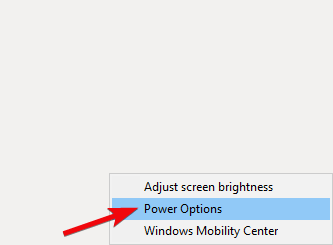
- Napsauta haluamasi virrankäyttösuunnitelman osan vieressäMuuta suunnitelman asetuksia“.
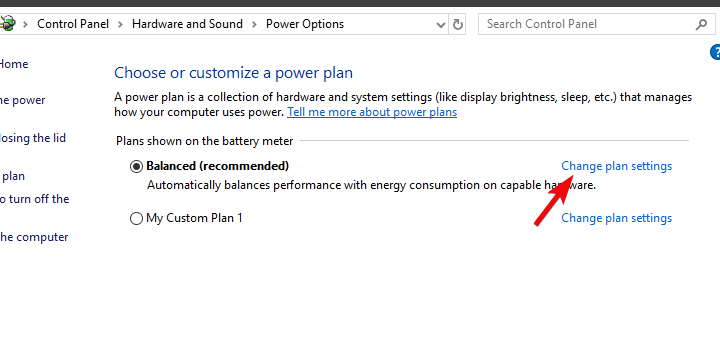
- Alla "Sammuttaa näytön”-Osiossa, valitse haluamasi aika sekä akulle että liitetyille vaihtoehdoille.
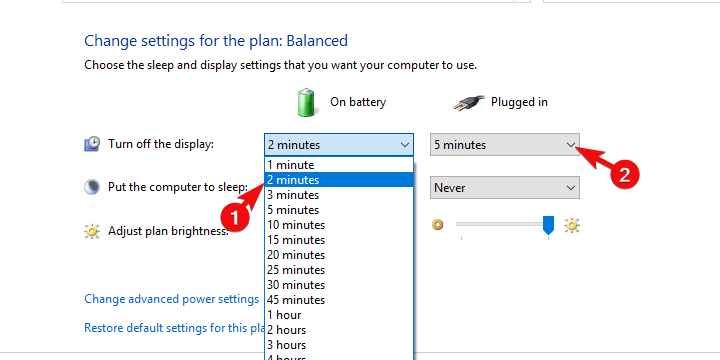
- NytLaita tietokone lepotilaan", Valitse Älä molemmille vaihtoehdoille (loppujen lopuksi se on sinun valinta).
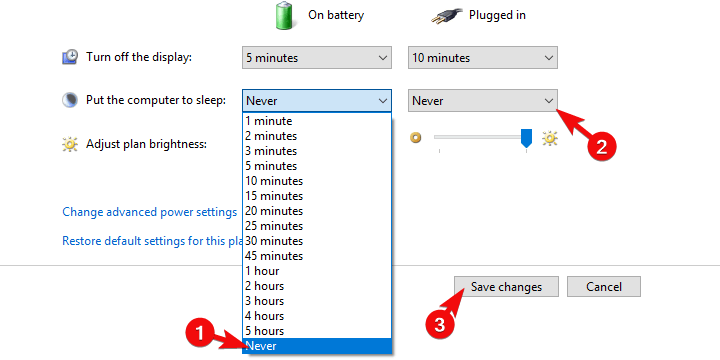
- Vahvista muutokset. Näiden asetusten avulla järjestelmä himmentää ensin ja sammuttaa sitten näytön kokonaan, kun se ei siirry lepotilaan.
Edistyneet virran asetukset
- Navigoida johonkin Virranhallinta-asetukset> Muuta suunnitelman asetuksia.
- Klikkaa "Muuta virran lisäasetuksia”-Linkki avaa Virran lisäasetukset -valintaikkuna.
- Laajenna valikossa Nukkua.
- Poista käytöstä sekä akku että vaihtovirta:
- Nuku sen jälkeen
- Salli hybridiunen
- Lepotila jälkeen
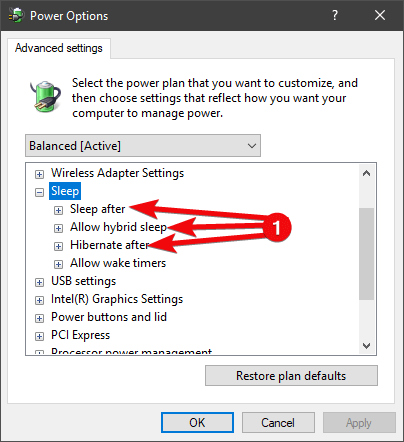
- Laajenna nyt Näyttö-osiota ja aseta haluamasi sammutusaika kohtaanSammuta näyttö tämän jälkeen“.
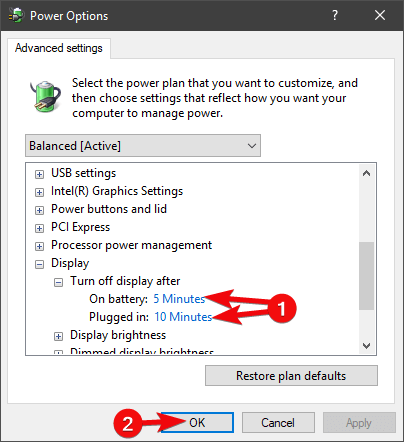
- Vahvista valinta ja sulje Virranhallinta-asetukset napsauttamalla OK.
- LUE MYÖS: 15 parasta käytettävää kannettavan akun testausohjelmistoa
Sen pitäisi tehdä se. Mainitsemisen arvoinen sivuhuomautus on toimintonäppäin, joka yhdessä F-näppäinten (F1 - F12) kanssa sammuttaa näytön manuaalisesti. Tämä voi olla hyödyllistä. Lopuksi, älä unohda lähettää kysymyksiä tai ehdotuksia alla olevaan kommenttiosioon. Odotamme kuulevamme sinulta.
Aiheeseen liittyviä tarinoita, jotka sinun pitäisi tarkistaa:
- Korjaus: Windows 10 -tietokoneet menettävät äänen lepotilan jälkeen
- Korjaus: Windows 10 ei laita näyttöä nukkumaan
- Windows 10 -tietokoneesi ei mene nukkumaan? Voit korjata tämän seuraavasti
- Hybridiunet puuttuvat Windows 10 Creators -päivityksestä [Korjaa]
 Onko sinulla vielä ongelmia?Korjaa ne tällä työkalulla:
Onko sinulla vielä ongelmia?Korjaa ne tällä työkalulla:
- Lataa tämä tietokoneen korjaustyökalu arvioitu erinomaiseksi TrustPilot.comissa (lataus alkaa tältä sivulta).
- Klikkaus Aloita skannaus löytää Windows-ongelmat, jotka saattavat aiheuttaa tietokoneongelmia.
- Klikkaus Korjaa kaikki korjata patentoidun tekniikan ongelmat (Yksinomainen alennus lukijamme).
Restoro on ladannut 0 lukijoita tässä kuussa.
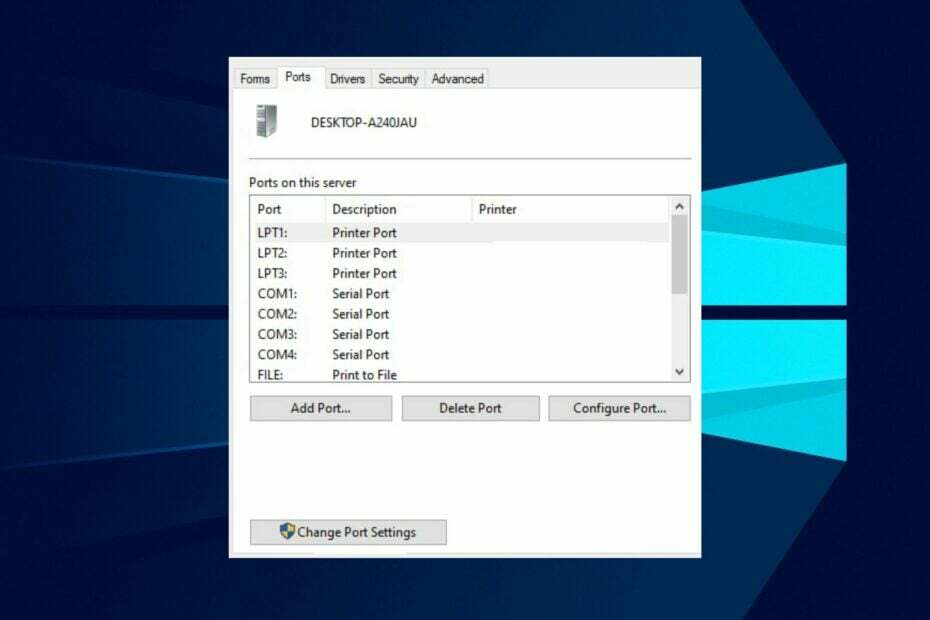

![Windows 10:n korjaaminen USB: n avulla [Helppo vaiheet]](/f/34aaaa2343209f6a827372b9e9c3aa7d.png?width=300&height=460)